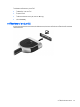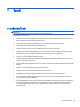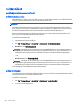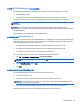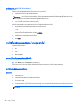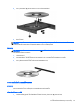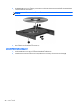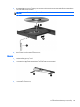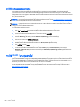HP Notebook Computers Reference Guide - Windows Vista and Windows 7
การใช HP 3D DriveGuard (บางรุนเทานั้น)
HP 3D DriveGuard จะปกปองฮารดไดรฟดวยการพารคไดรฟและระงับคํารองขอขอมูลภายใตสภาวะตอไปนี้:
● คุณทําคอมพิวเตอรตกหลน
● คุณยายคอมพิวเตอรในขณะที่จอแสดงผลปดอยูและคอมพิวเตอรกําลังทํางานดวยพลังงานจากแบตเตอรี่
ไมนานนักหลังจากที่เหตุการณดังกลาวจบลง HP 3D DriveGuard จะทําใหฮารดไดรฟกลับสูการทํางานตามปกติ
หมายเหตุ: เนื่องจากไดรฟ
แบบ
solid-state (SSD) ไมมีชิ้นสวนที่เคลื่อนไหวได
ดังนั้นจึงไมจําเปนต
องใช
HP 3D
DriveGuard
หมายเหตุ: ฮารดไดรฟในชองใสฮารดไดรฟหลักหรือในชองใสฮารดไดรฟรองได
รับการปกปองโดย
HP 3D
DriveGuard ฮารดไดรฟที่ติดตั้งในอุปกรณ
เสริมสําหรับการเชื่อมตอหรือเชื่อมตอกับพอรต
USB ไมไดรับการปกป
องโดย
HP 3D DriveGuard
สําหรับขอมูลเพิ่มเติม โปรดดูวิธีใชซอฟตแวร HP 3D DriveGuard
การระบุสถานะของ HP 3D DriveGuard
ไฟแสดงสถานะฮารดไดรฟบนคอมพิวเตอรจะเปลี่ยนสีเพื่อแสดงวาไดรฟที่อยูในชองใสฮารดไดรฟหลักหรือไดรฟในชองใส
ฮารดไดรฟรอง (มีเฉพาะบางรุนเทานั้น) หยุดทํางาน เมื่อตองการระบุวาไดรฟไดรับการปกปองหรือไดรฟถูกพารคหรือไม
ใหใชไอคอนในพื้นที่แจงเตือนทางดานขวาสุดของทาสกบาร
● หากซอฟตแวรดังกลาวถูกเปดใชงาน เครื่องหมายกาถูกสีเขียวจะซอนทับอยูเหนือไอคอนฮารดไดรฟ
● หากซอฟตแวรดังกล
าวถูกปดการใชงาน เครื่องหมาย X สีแดงจะซอนทับอยูเหนือไอคอนฮารดไดรฟ
●
หากไดรฟถูกพารค รูปพระจันทรสีเหลืองจะซอนอยูเหนือไอคอนฮารดไดรฟ
หากไอคอนในพื้นที่แจงเตือนไมไดถูกเปดใชงาน ใหปฏิบัติตามขั้นตอนตอไปนี้เพื่อเปดใชงาน:
1. เลือก เริ่ม > แผงควบคุม > ฮารดแวรและเสียง > HP 3D DriveGuard
หมายเหตุ: หากการควบคุมบัญชีผู
ใชแสดงพรอมต
ให
คลิก
ใช
2. บนแถว ไอคอนในถาดระบบ ใหคลิก แสดง
3. คลิก ตกลง
การจัดการพลังงานดวยฮารดไดรฟที่ถูกพารค
หาก HP 3D DriveGuard พารคไดรฟ คอมพิวเตอรจะทํางานในลักษณะตอไปนี้:
● คอมพิวเตอรจะไมปดการทํางาน
●
คอมพิวเตอรจะไมเริ่มสถานะสลีปหรือไฮเบอรเนต ยกเวนตามที่ระบุไวในหมายเหตุตอไปนี้
หมายเหตุ: หากคอมพิวเตอรทํางานดวยพลังงานจากแบตเตอรี่และถึงระดับวิกฤต HP 3D DriveGuard จะทําให
คอมพิวเตอรสามารถเริ่มสถานะไฮเบอรเนตได
●
คอมพิวเตอรจะไมเรียกใชการแจงเตือนแบตเตอรี่ตามที่ตั้งคาไวบนแท็บเตือนในตัวเลือกการใชพลังงาน
กอนที่คุณจะยายคอมพิวเตอร HP ขอแนะนําใหคุณปดเครื่องหรือเริ่มสถานะสลีปหรือไฮเบอรเนต
การใชฮารดไดรฟ 45